Ir vairākas darbības, ko varat veikt, lai pielāgotu savu SharePoint pakalpojumā Microsoft 365 vai SharePoint Server 2019 vietni. Nākamajās sadaļās ir norādītas šīs darbības un sniegtas saites uz papildinformāciju par katra uzdevuma veikšanu.
Varat arī lejupielādēt infografiku ar augsta līmeņa pārskatu par dažādiem veidiem, kā varat pielāgot SharePoint vietni.
Dizaina pielāgošana
Savas organizācijas izskatu varat SharePoint tā, lai tā atbilstu jūsu organizācijas zīmolam. Naviģējiet uz> Dizaina> Mainīt izskatu, lai atlasītu dizainu.
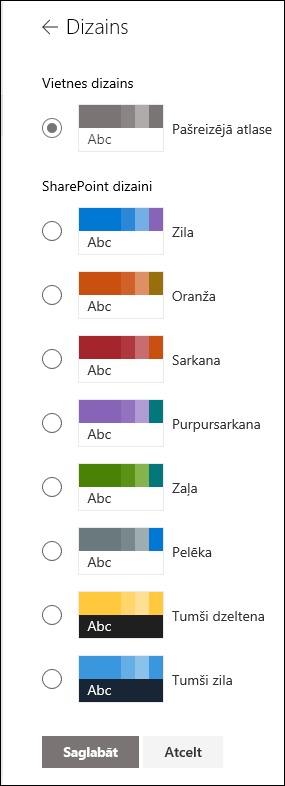
Papildinformāciju par vietnes dizaina pielāgošanu skatiet rakstā SharePoint vietnes izskata maiņa.
Vietnes galvenes pielāgošana
Varat mainīt savas vietnes galveni un SharePoint logotipu.
Piezīme.: Minimālie un paplašinātie galveņu izkārtojumi tiks īslaicīgi noņemti no GCC, GCC High, DoD, Gallatin un Suverēni mākoņu paneļa Izskata maiņa. Vietnes, kurās tiek izmantota minimālā galvene, automātiski pāries uz saspiesto galveni, bet vietnes, izmantojot paplašināto galvenes izkārtojumu, automātiski pāries uz standarta galveni.
Naviģējiet uz> Mainīt izskatu > Galvenes, lai veiktu izmaiņas.
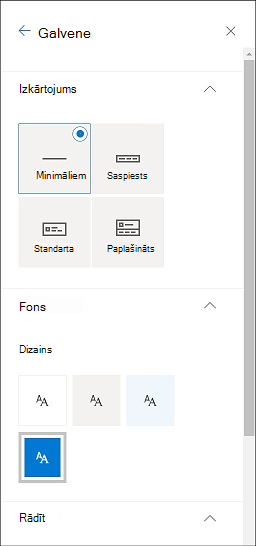
Site header image recommendations
Papildus lapām, iespējams, vēlēsities pievienot pielāgotus logotipus vai attēlus, izmantojot izkārtojumu. Šeit sniegti ieteikumi par lielumu šiem elementiem.
|
Elements |
Apraksts |
Ieteikums Platums x augstums pikseļos |
|---|---|---|
|
Vietnes logotips |
Lielāks logotips, kas var būt ne kvadrāta un caurspīdīgs atkarībā no augšupielādētā noformējuma. |
192 x 64 Formāts: PNG, JPEG, SVG (svG nav atļauts ar grupu saistītām vietnēm) |
|
Vietnes logotipa sīktēls |
Kvadrātveida logotipa sīktēls, kas tiek izmantots, ja netiek augšupielādēts neviens vietnes logotips vai ir nepieciešams kvadrāta formāts. Šis elements ir obligāts. |
64 x 64 Formāts: PNG, JPEG, SVG (svG nav atļauts ar grupu saistītām vietnēm) |
|
Paplašinātā izkārtojuma vietnes logotips |
Paplašinātajam galvenes izkārtojumam ir paplašināts vietnes logotipa platums. |
300 x 64p Formāts: JPEG, PNG, SVG |
|
Paplašinātā izkārtojuma fona attēls |
Jauns fona attēls, ko var izmantot ar paplašināto galveni. |
2560 x 164 Formāts: JPEG, PNG |
Papildinformāciju par vietnes galvenes pielāgošanu skatiet rakstā SharePoint vietnes izskats.
Logotipa maiņa
Viens no veidiem, kā pielāgot savu SharePoint ir vietnes logotipa maiņa.
Sadaļā Attēlojums augšupielādējiet savu vietnes logotipu, naviģējot uz Iestatījumi> Mainīt izskatu> galveni.
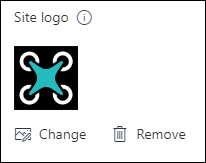
Papildinformāciju par vietnes logotipa maiņu skatiet rakstā SharePoint vietnes iestatījumu maiņa.
Navigācijas rediģēšana
Varat pievienot vai noņemt vietnes navigācijas saites.
Navigācijas apakšā atlasiet Rediģēt un pēc tam pievienojiet saites, atlasot atstarpes starp esošajām saitēm. Veiciet papildu rediģējumus, atlasot daudzpunkti blakus esošai saitei, lai pielāgotu pozicionēšanu, izveidotu apakša saites, rediģētu vai noņemtu.
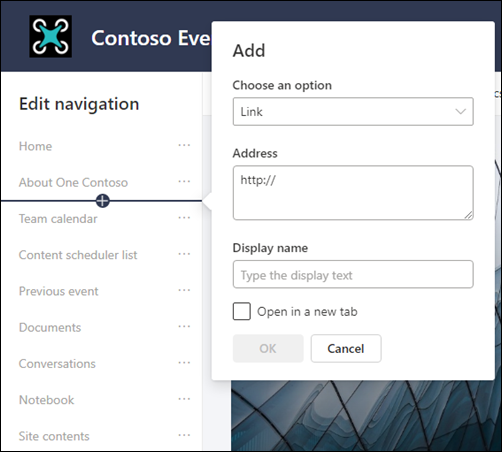
Papildinformāciju par vietnes navigācijas rediģēšanu skatiet rakstā SharePoint vietnes navigācijas pielāgošana.
Informāciju par to, kā mainīt vietnes navigācijas izskatu, skatiet rakstā SharePoint vietnes izskatu maiņa.
Vietnes kājenes pievienošana
Saziņas vietnes lapām varat pievienot vietnes kājenes un kājenes navigācijas saites. Tās nav pieejamas sarakstu lapām, bibliotēkas lapām vai citām lapām jūsu vietnē.
Piezīme.: Ja izvēlnē Iestatījumi neredzat iespēju Mainīt izskatu, iespējams, jums nav atļaujas pārvaldīt šo opciju. Papildinformāciju skatiet rakstā Par SharePoint atļauju līmeņiem vai jautājiet administratoram.
Naviģējiet uz> Kājenē > Mainīt izskatu, lai veiktu izmaiņas.
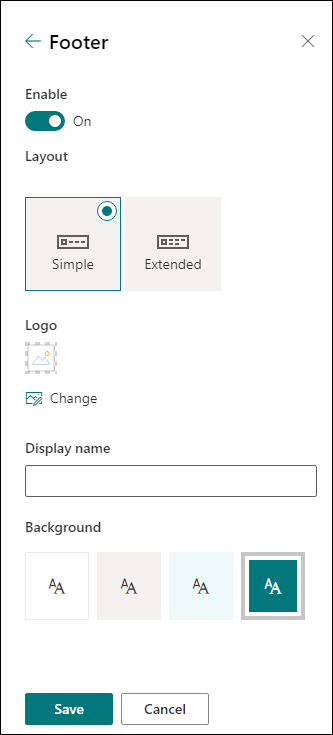
Papildinformāciju par vietnes dizaina pielāgošanu skatiet rakstā SharePoint vietnes izskata maiņa.
Lapu pievienošana un rediģēšana
Varat izveidot, rediģēt un pielāgot vietnes lapas, izmantojot bagātīgus, reaģējošus izkārtojumus. Sadaļas izkārtojuma opcijas tiks parādītas rediģēšanas laikā, un tās var mainīt no sadaļas Rekvizīti, piekļūstot rīkjoslai lapas labajā pusē rediģēšanas laikā.
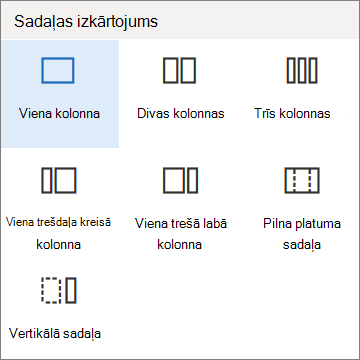
Papildinformāciju skatiet rakstā par sadaļu un kolonnu pievienošana SharePoint modernajā lapā.
Tīmekļa daļu pievienošana
Tīmekļa daļas nodrošina veidu, kā tīmekļa vietnei pievienot SharePoint saturu.
Rediģējot pieejamās tīmekļa daļas var pievienot tieši no lapas vai rīklodziņa, piekļūstot rīkjoslai lapas labajā pusē rediģēšanas laikā.
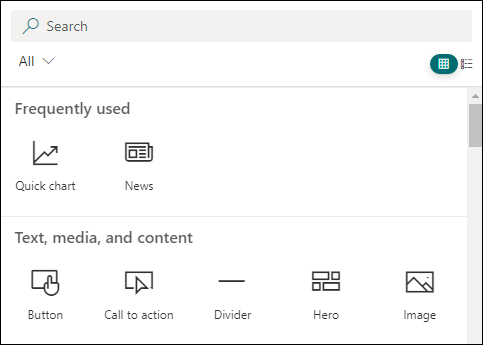
Papildinformāciju par tīmekļa daļu pievienošanu skatiet rakstā Tīmekļa daļu izmantošana SharePoint lapās.
Vai vēlaties izveidot SharePoint vietni?
Lai izveidotu vietni programmā SharePoint.










